Ps将树林外景图片调制成暖暖的秋天色调效果教程
摘要:先看效果图打开美女树林漫步图片。图层模式滤色,不透明度50%。建新层,填充#ff631d,图层模式色相。Ctrl+Shift+Alt+E盖印...
先看效果图

打开美女树林漫步图片。

图层模式滤色,不透明度50%。
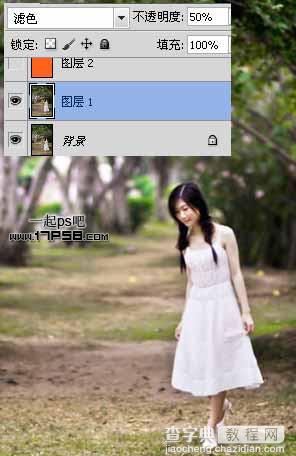
建新层,填充#ff631d,图层模式色相。

Ctrl+Shift+Alt+E盖印层得到图层3,转到通道蒙版,旋转蓝通道,ctrl+I反相。
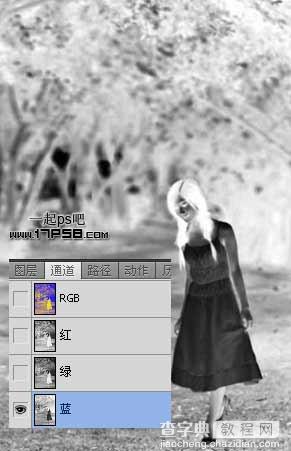
回到图层面板,图层模式改为柔光,不透明度40%。

再次盖印层,图层模式柔光,不透明度50%。

添加色彩平衡调整层。
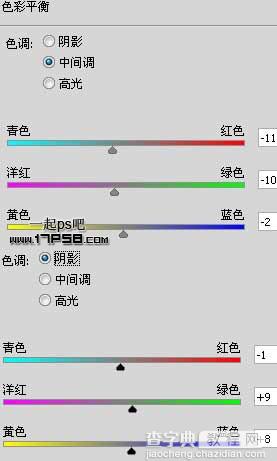
效果如下。

新建层,颜色#f1f0ff填充,图层模式颜色加深。
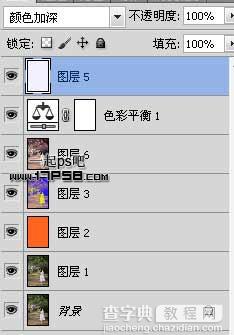
最终效果如下。

【Ps将树林外景图片调制成暖暖的秋天色调效果教程】相关文章:
